苹果手机微信语音转发给华为手机 如何将苹果手机微信聊天记录转移到华为手机
日期: 来源:贝斯特安卓网
在日常生活中,我们经常会遇到手机换机的情况,而随之而来的问题就是如何将原有手机中的数据转移到新手机上,尤其是在微信这个使用频率极高的聊天工具中,我们更希望能够顺利地将聊天记录转移到新手机上,以便继续保留和查看这些重要的对话内容。如果你是一位苹果手机用户,想要将微信聊天记录转移到华为手机上,那么就需要一些技巧和方法来实现这一操作。接下来我们将探讨如何将苹果手机微信聊天记录转移到华为手机的具体步骤和注意事项。
如何将苹果手机微信聊天记录转移到华为手机
具体步骤:
1.选择点击微信图标,如下图所示。

2.点击我的选项,如下图所示。
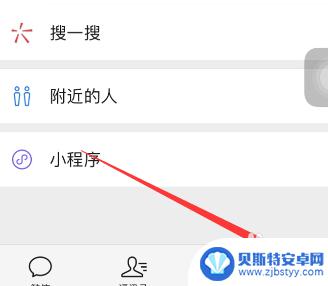
3.点击设置选项,如下图所示。
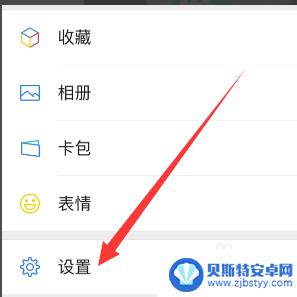
4.点击其中的通用选项,如下图所示。
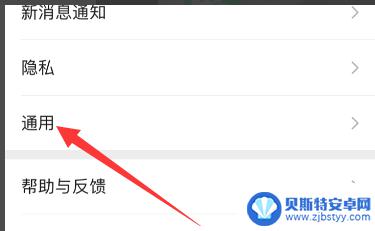
5.点击聊天记录备份与迁移选项,如下图所示。
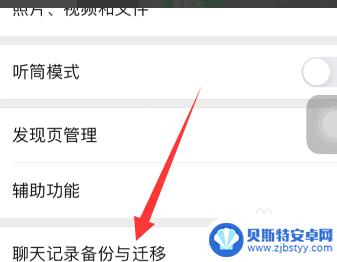
6.点击迁移聊天记录到另一台设备上,只要在同一个WIFI下都是可以迁移的。如下图所示。
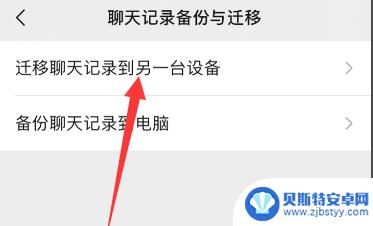
以上就是将苹果手机上的微信语音转发给华为手机的全部内容,如果你遇到这种情况,你可以按照以上步骤来解决,非常简单快速。
相关教程
-
怎么把华为手机微信记录导入苹果手机 苹果手机微信聊天记录转移至华为手机方法
-
苹果微信数据迁移到华为手机 苹果手机微信聊天记录如何转移到华为手机
-
iphone微信聊天记录迁移到华为 苹果手机微信聊天记录如何转移到华为手机
-
华为手机换手机怎么把微信记录导入新手机 怎样将旧手机微信聊天记录转移到新华为手机
-
华为手机微信聊天记录怎么迁移到苹果手机 华为手机微信记录如何迁移到苹果手机
-
华为更换手机微信记录怎么转移 华为手机微信聊天记录迁移步骤
-
手机能否充值etc 手机ETC充值方法
-
手机编辑完保存的文件在哪能找到呢 手机里怎么找到文档
-
手机如何查看es文件 手机ES文件浏览器访问电脑共享文件教程
-
手机如何使用表格查找姓名 手机如何快速查找Excel表格中的信息












